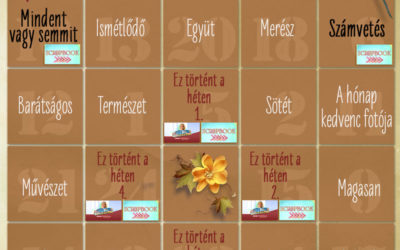Cewe Fotókönyv heti kihívás 272.
Ha még nem ismernéd a minden hétfőn induló kihívás fontosabb tudnivalóit, itt olvashatod el. Nézzük, milyen feladatot szán nekünk Mr. Random. Krysty oldala: És a feladat: Nem kell megijedni, nem fantasy lesz a feladat. Én azt szeretném ha olyan oldalakat készítenétek amiken a háttér teljesen...
Cewe Fotókönyv heti kihívás 271. győztese
Senki nem panaszkodhat, hogy ez nehéz feladat lett volna. Szerintem mindenki kedvenc témája az utazás, és mivel a a kivitelezésben semmi megkötés nem volt, mindenki kedvére választhatott stílust a tartalomhoz. Köszi, Hanni, jó játék volt. A héten a Scrapbookgraphics-ba szól az utalvány, a Studio...
Hurrá, utazunk!
Ezen a héten pont az utazásról kell oldalt készíteni a heti játék keretében. Ha már válogattok a fotók közt, válasszatok ki egyet a Cewe fotópályázatára. Hurrá, utazunk címmel augusztus 1. és szeptember 14. között tart a játék. Regisztráció után lehet fotót feltölteni. Szuper nyeremények vannak:...
Hard Light Effect
Erről a technikáról eszmecseréltünk egy fizetős tutorial kapcsán. Mivel nem vettem meg, nem tudom, hogy vajon hasonló lépésekkel jut-e el az eredményhez, de nagy valószínűséggel igen. Persze hiába hasonlóak az eszközök, azért azokat jól is kell alkalmazni, és persze a fotóválasztás sem mindegy. A...
Cewe Fotókönyv heti kihívás 271.
Ha még nem ismernéd a minden hétfőn induló kihívás fontosabb tudnivalóit, itt olvashatod el. Kicsit esős az idő, legalábbis mifelénk. Ha strandolni nem is, screppelni annak is lehet, aki épp szabin van. Mr. Random megmondja, hogy mit is. Hanni oldala: És a feladat: Az én feladatom: egy kis...
Cewe Fotókönyv heti kihívás 270. győztese
Ez sem volt nagyon egyszerű, legalábbis nekem. De a galériában sok szuper alakzatos oldal van, érdemes lesz párat liftelni:) Köszi, beszteri a játékot. A héten az Oscraps boltjába szól a kihívás. Lydia Designs nagy csomagja szuper, különösen ez a része tetszik: És, aki nyert: Gratulálok, Audi,...
Topaz ReMask 4
A Topaz Labs pluginjairól már volt szó többször is. Topaz Adjust, Topaz ReStyle, Topaz Simplify. A ReMask 4-es verziója most jött ki, és érdemes megismerkedni vele. Szokás szerint van trial-ja, amit 30 napig tudunk használni. Ha megvásárolnánk, gyorsan kell döntenünk, mert július 31-ig, azaz még...
Cewe Fotókönyv heti kihívás 270.
Ha még nem ismernéd a minden hétfőn induló kihívás fontosabb tudnivalóit, itt olvashatod el. Kissé megcsúszva, mert elfelejtettem publikálni:) Azt hiszem, még Ausztriában vagyok:) Mr. Random már tuti síkideg, hogy mi van máááá? beszteri oldala: A feladat: Ritkán készítek ilyen jellegű oldalt, ami...
Cewe Fotókönyv heti kihívás 269. győztese
Nem volt egyszerű a heti feladat. Ünnepi készletből ki kellett hagyni az ünnepre jellemző elemeket, és a maradékkal kellett oldalt készíteni. Persze megoldható, csak el kell vonatkoztatni az ünneptől, és a többi részre fókuszálni. Izgalmas volt, köszi, Hékás:) A heti utalvány a Scrapbookgraphics...
Hatodik alkalommal kerül megrendezésre a világ legnagyobb fotópályázata
Csatlakozzon a világszerte több ezer fotóst számláló közösségünkhöz, és ossza meg velünk a saját szemszögéből látott lenyűgöző világot. A pályázaton való részvétel nem csupán alkotói önkifejezésre ad lehetőséget, hanem az SOS Gyermekfalvak Világszervezetének a nemes céljait is támogatja. Ne hagyja ki ezt a kivételes lehetőséget, és mutassa meg, hogy miként látja a világot a saját lencséjén keresztül!
CEWE Bingó
CEWE-Bingó november – mindent vagy semmit
Számvetést kellett készíteni ezen a héten, és ez többeknek sikerült is:) Aki ezért egy 5 $-os Oscraps utalványt nyert: Erre a hétre Arenn és Osli ismét egy készlettel lepett meg minket, amihez feladat is van. Ha először játszol, feltétlen olvasd el a szabályokat. Use it or lose it – azaz Mindent...
CEWE-Bingó november – számvetés
Koszorú volt a témája az előző hétnek, köszönöm, hogy játszottatok. Aki az 5 $-os Oscraps utalványt nyerte: Gratulálok, és küldöm az utalványt. Erre a hétre mmoni talált ki játékot. Ha először játszol, feltétlen olvasd el a szabályokat. FONTOS!! A galéria átalakítás alatt, így egyszer csak...
CEWE-Bingó október – eredményhirdetés
Ahogy írtam, a galéria átalakítás alatt, hogy mikor tűnik el a régi, és indul az új, azt pontosan még nem tudom, de szerencsére még meg tudtam nézni az októberi szelvényeket:) Köszönöm, hogy játszottatok! Minden résztvevő százalékos kupont kap a kitöltött Bingó szerint (20-30-40 %), ezt elküldöm...
CEWE-Bingó november – koszorú
FONTOS INFÓ! A jelenlegi galéria átalakítás alatt, így az elkövetkező napokban nem lehet feltölteni. Sem a heti játékra, sem az októberi Bingó-szelvényeket. Természetesen ettől még folytatódik a játék, és sorsolás is ugyanúgy lesz, csak nem a megszokott időben. Készítsetek oldalakat addig is, és...
CEWE-Bingó – november
Menthetetlenül megyünk a tél felé, bár lehet, hogy ez csak nekem okoz gondot:) A novemberben leginkább az a jó, hogy utána jön a december, és arra nem lehet panaszunk. Remélem, azért a november sem lesz senkinek unalmas és szürke, és vidám programokkal sikerül sok kellemes percet átélni. Amit...
CEWE-Bingó október – Jolly Joker
SoMa Design tüneményes készletével nem volt nehéz oldalt készíteni:) Köszönöm, hogy játszottatok! Aki az Oscraps 5 $-os kuponját nyerte: Gratulálok, és küldöm az utalványt! Októberben öt hétfő is van, így szokás szerint ez most egy Jolly Joker hét lesz. Ha van olyan téma a CEWE-Bingó...